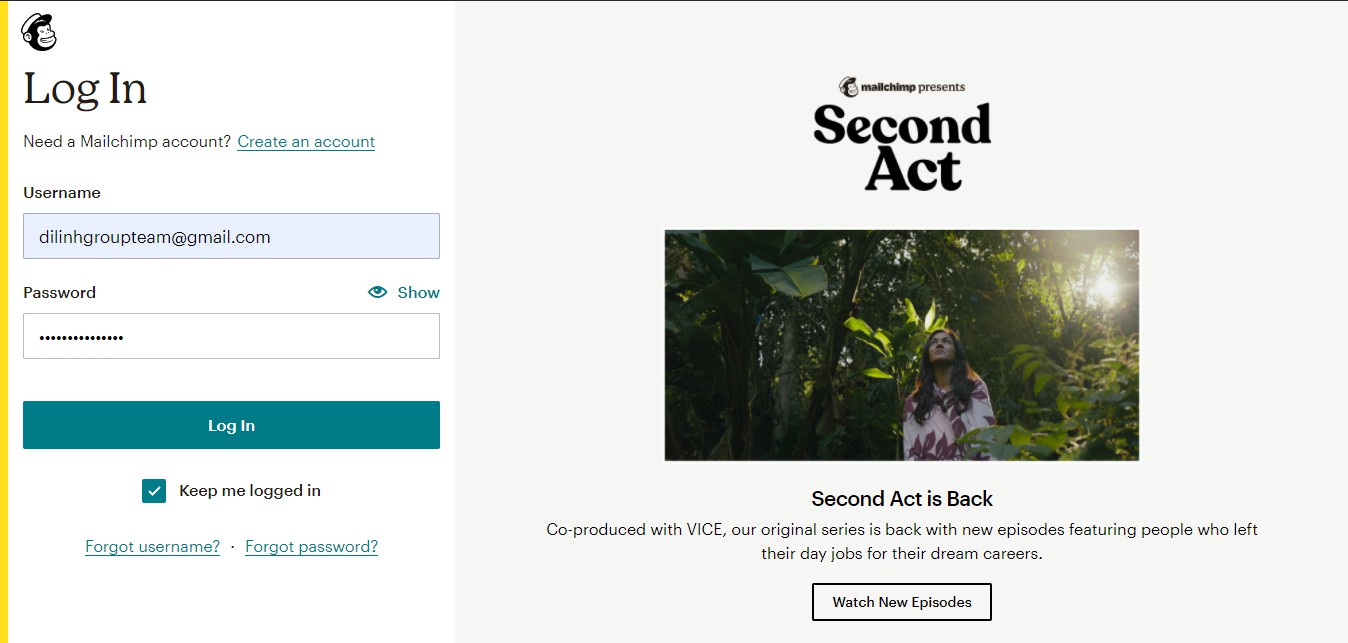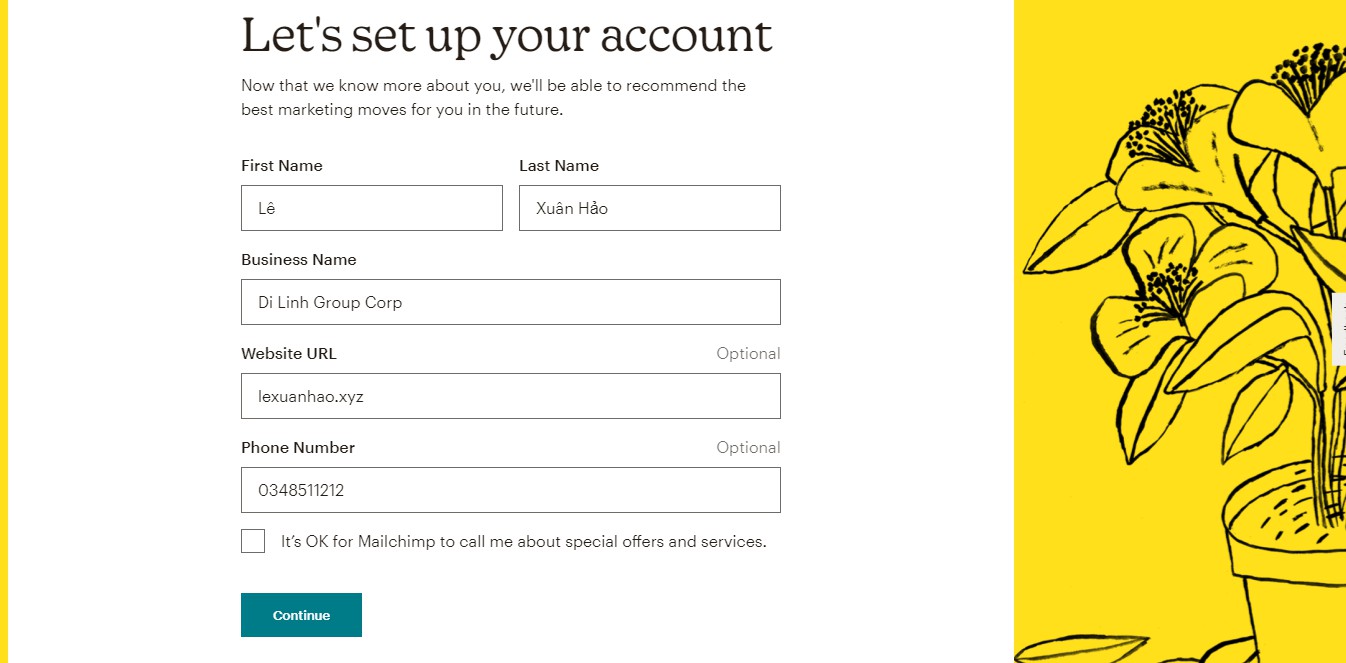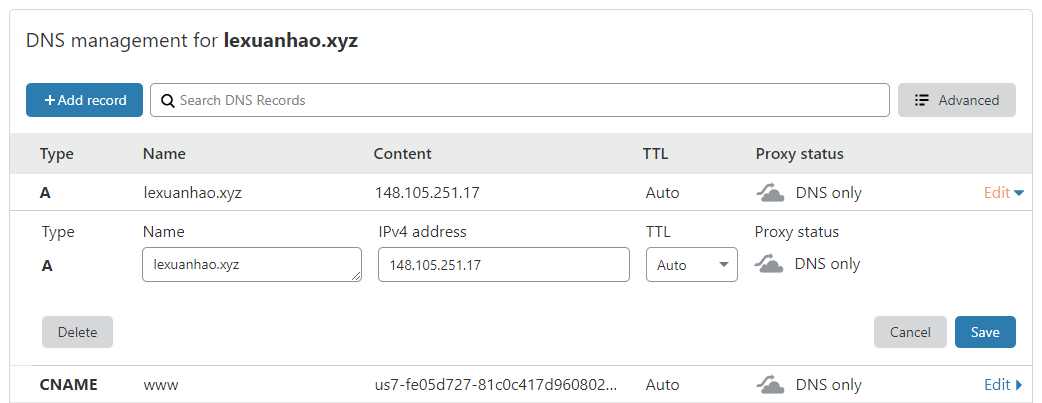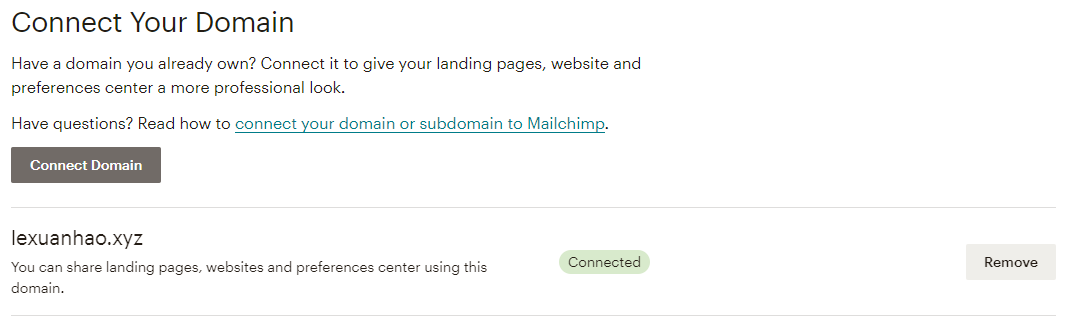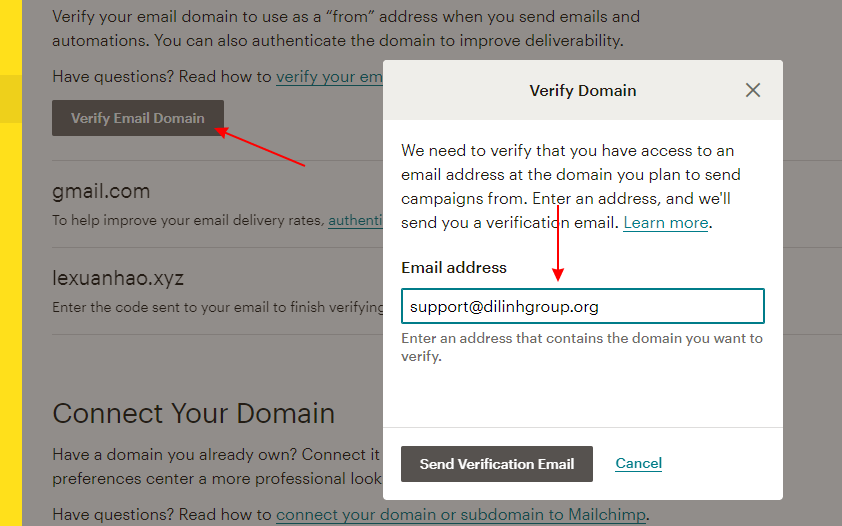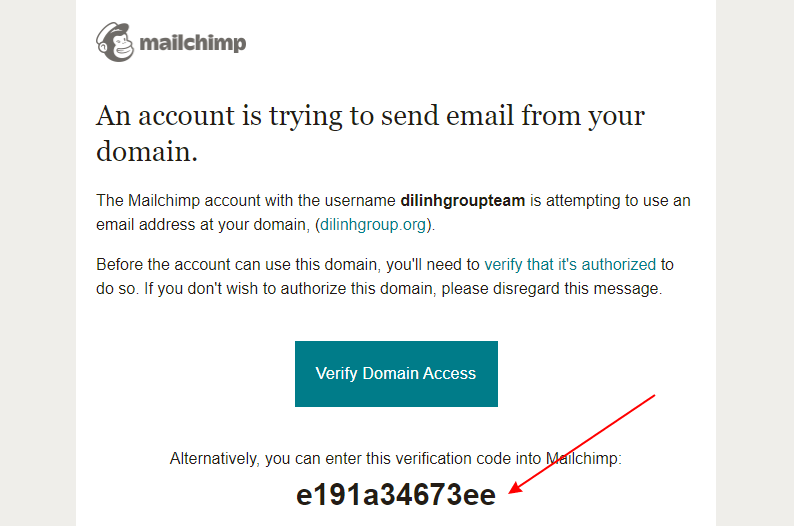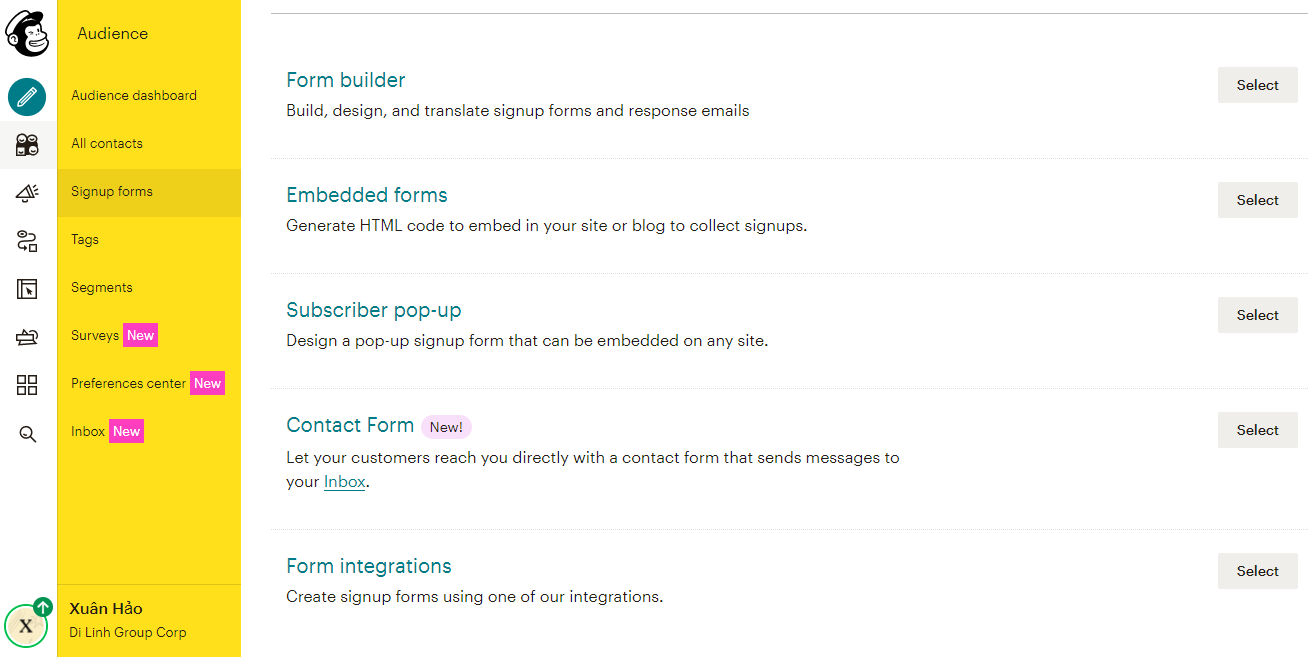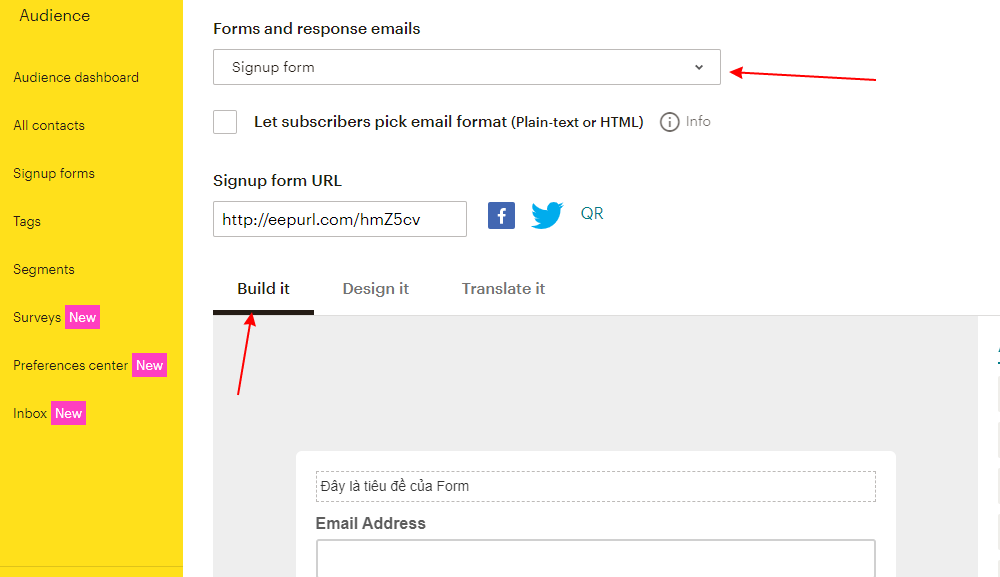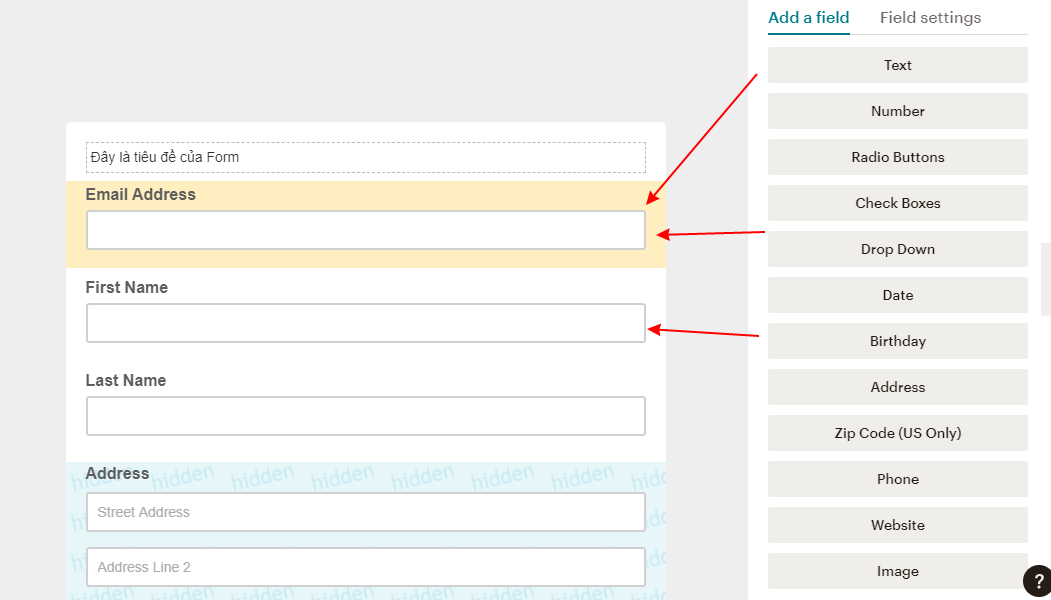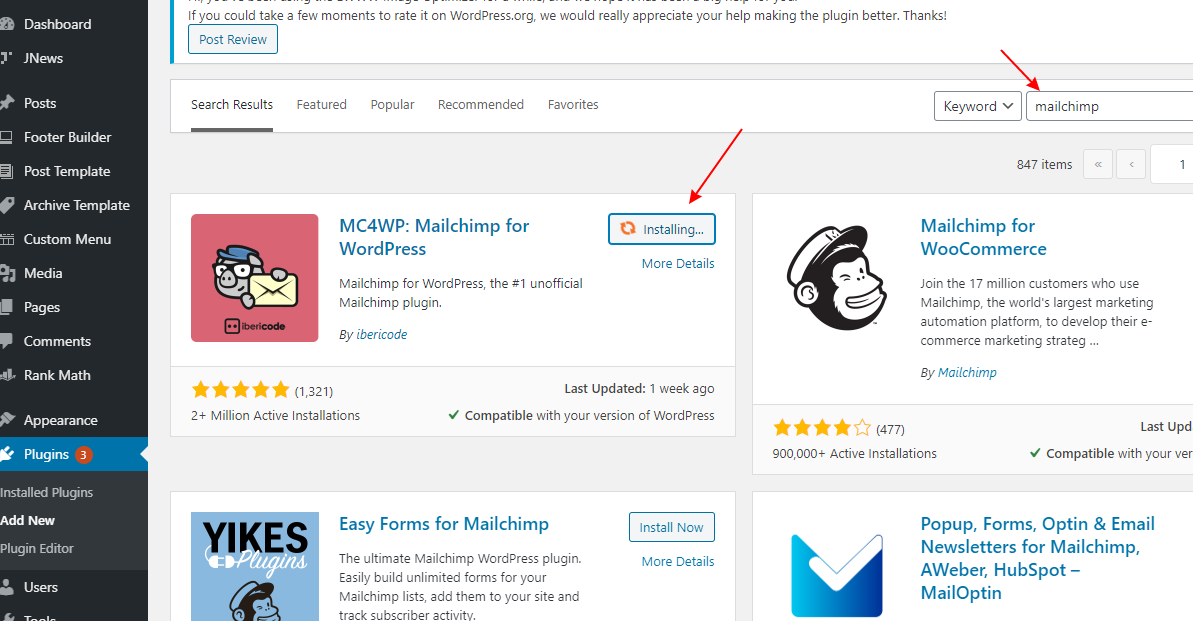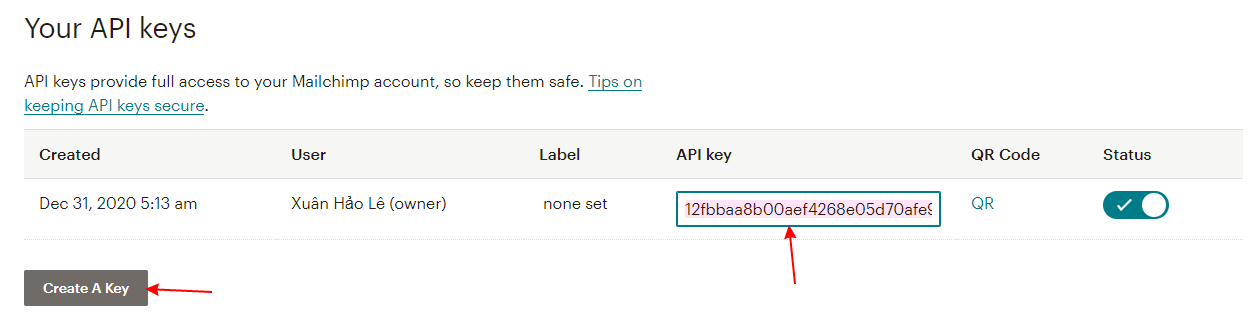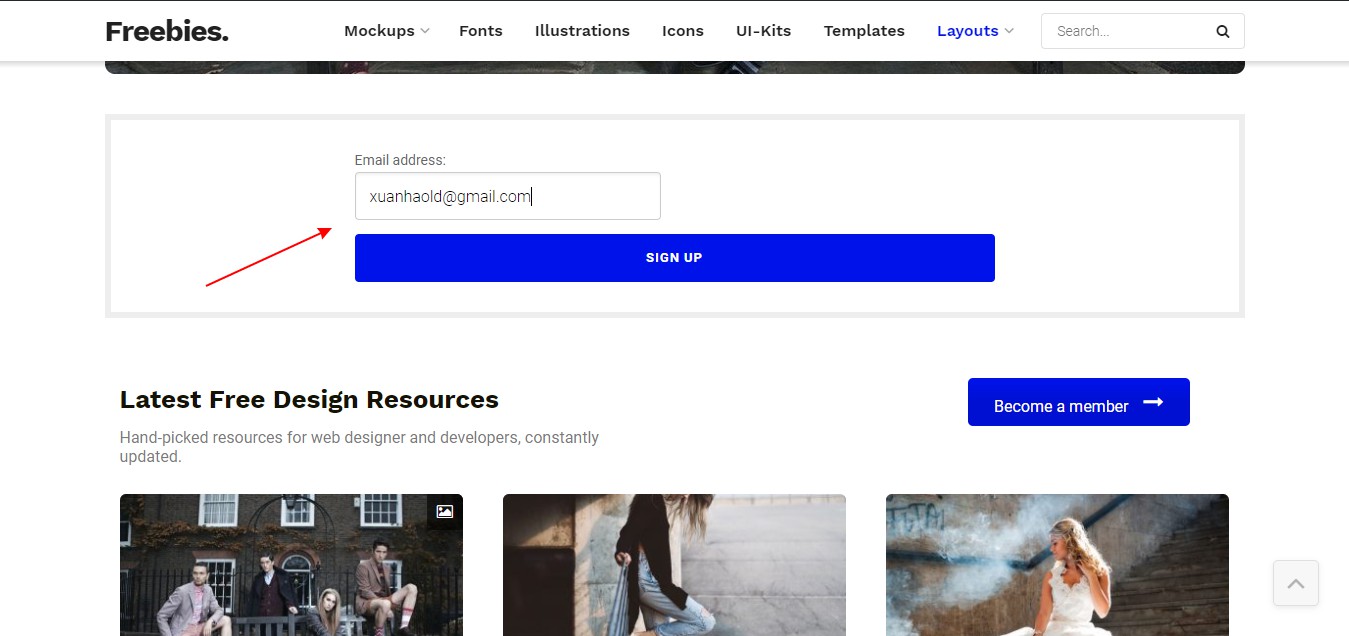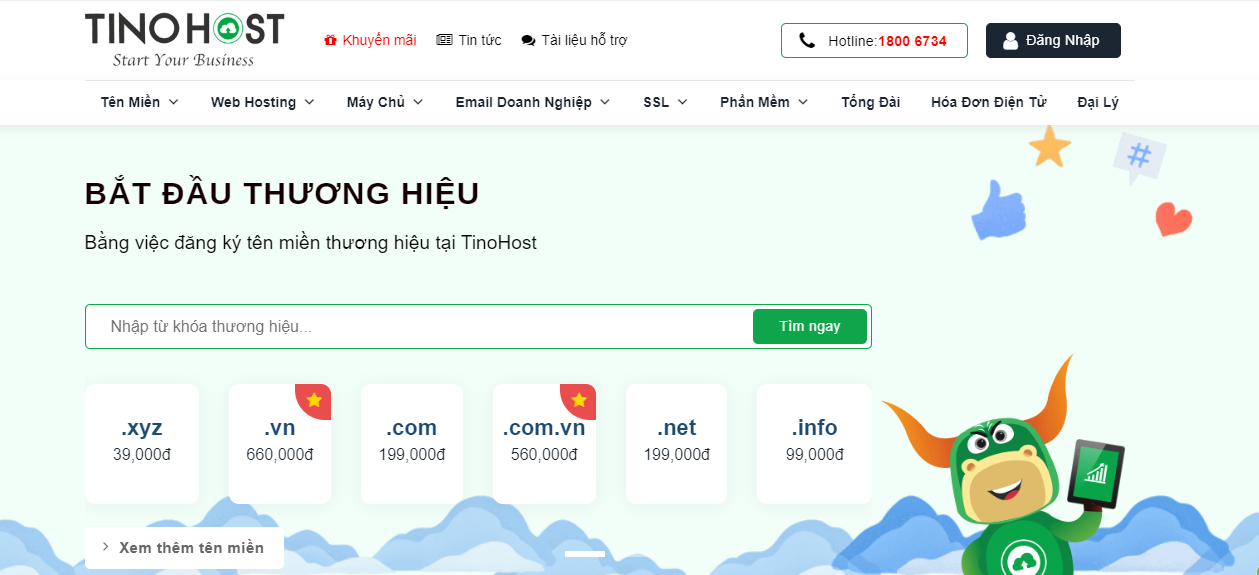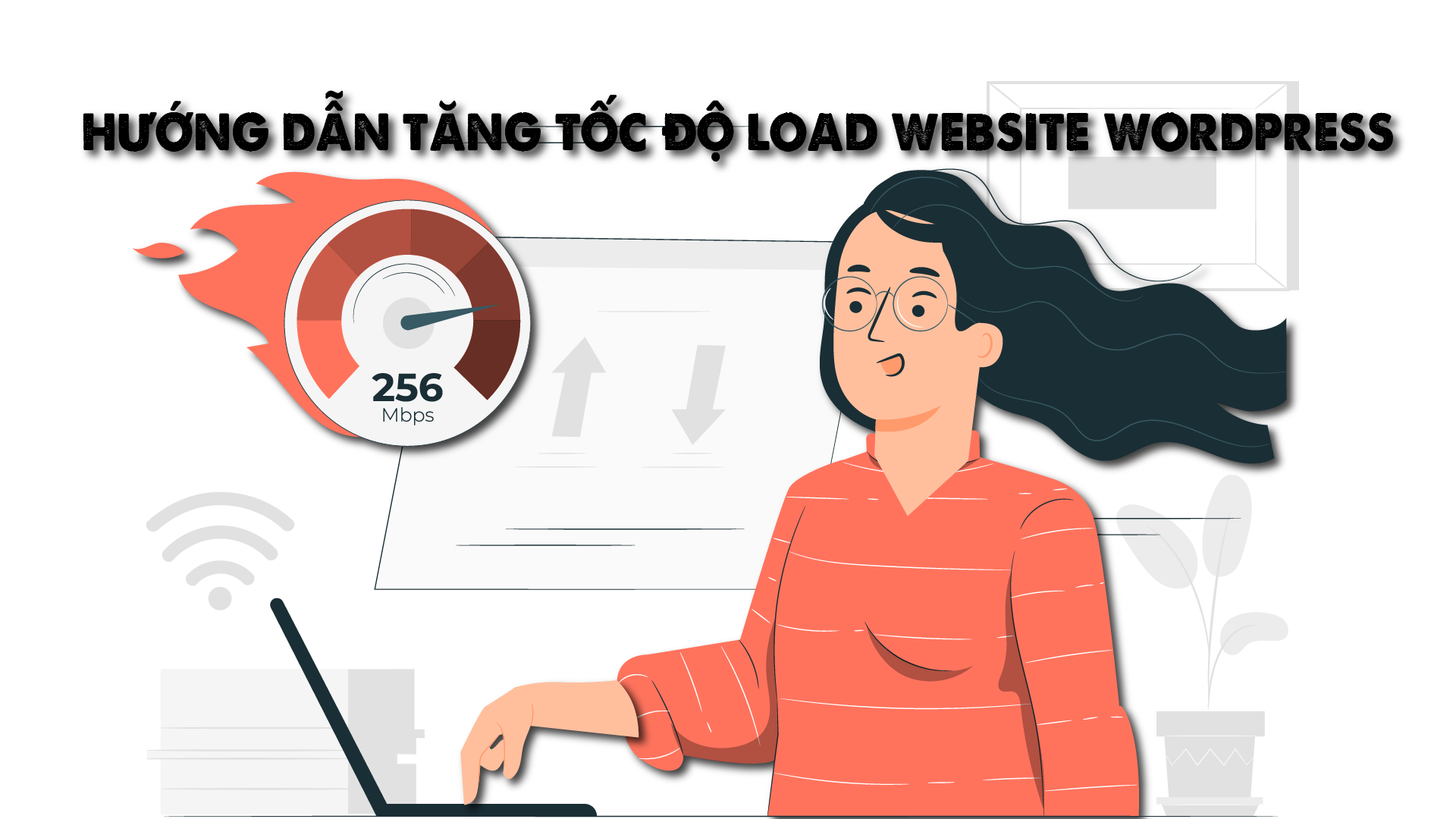Hướng dẫn sử dụng mailchimp 2024
Mailchimp là gì ?.
Nếu bạn là một người làm Marketing hay người bắt đầu với các công việc liên quan tới Email Marketing hay thu thập các thông tin của khách hàng phục vụ cho chiến lược Marketing Email của mình thì Mailchimp là một cái tên đáng để nhắc tới trong trường hợp này.
Đối với bạn sử dụng WordPress thì Mailchimp có hỗ trợ cho bạn với việc Setup trở nên đơn giản hơn để thu thập thông tin cũng như xây dựng phểu khách hàng tốt hơn ngay cả việc bạn setup trang website hay landingpage đều tốt.
Mailchimp còn cho phép thống kê, báo cáo hiệu quả chiến dịch email như tỷ lệ click & mở email… Hiện Mailchimp được hơn 10 triệu cá nhân và doanh nghiệp trên thế giới sử dụng.
Bắt đầu sử dụng Mailchimp cho người mới.
Tạo mới tài khoản Mailchimp – tất nhiên là nó có miễn phí cho bạn.
Để bắt đầu với Mailchimp thì bạn nên có một tài khoản của riêng bạn, để đăng ký bạn truy cập vào đường dẫn : https://login.mailchimp.com/signup/ . Sau khi điền xong thông tin của bạn thì bạn có thể nhấn Sign Up để bắt đầu đăng ký mới tài khoản của bạn.
Sau khi bạn nhấn đăng ký thì hệ thống sẽ gửi cho bạn email xác thực, bạn kiểm tra email và nhấn Active Account nha – và bạn cũng sẽ cần nhấn vào phần xác minh bạn không phải robot để tránh việc đăng ký Spam nhé.
Sau khi bạn xác thực xong thì truy cập lại Mailchimp thì bạn có thể đăng nhập lại vào tài khoản của mình – để có thể bắt đầu bạn có thể bắt đầu với Free Plan và nhấn Continue.
Bạn cũng sẽ cần điền các thông tin cá nhân của mình gồm tên và doanh nghiệp cũng như website của bạn (Điền fake cũng được không vấn đề gì). Ngoài ra bạn cũng cần khai báo một số thông tin với Mailchimp tuy nhiên cái nào mà không cần thiết và hiển thị nút Skip thì bạn cứ nhấn cho qua cũng được.
Xác thực tên miền với mailchimp
Để xác minh tên miền của bạn với Mailchim bạn truy cập vào phần Website => Domain sau đó thực hiện tại phần Connec Your Domain.
Nhập tên miền của bạn vào sau đó nhấn Submit hệ thống sẽ check và chuyển sang cho bạn cách thức để xác thực tên miền của mình.
Bạn sẽ cần thay thế CNAME www record và thẻ A ứng với tên miền của bạn, để thay thế thì bạn truy cập vào phần thao tác chỉnh sửa DNS của mình trên trình quản lý mà bạn đang có tại nơi mà bạn đăng ký tên miền nhé.
Sau khi thay xong thông tin DNS bạn cần chờ một thời gian khoảng vài phút tùy theo DNS hoạt động nhanh hay chậm, sau đó nhấn nút Connect và bạn sẽ được verify tên miền, hệ thống sẽ gửi bạn Email thông báo nếu Verify thành công tại mailchimp.
Như vậy là mình đã hoàn tất xác minh tên miền với Mailchimp
Xác thực Email tên miền với Mailchimp
Để xác minh Email theo tên miền của bạn để gửi với Mailchimp trở nên uy tín và cá nhân hóa hay doanh nghiệp hóa hơn thì bạn có thể xác thực Email tên miền của mình hợp lệ. bằng cách truy cập vào phần Verify Email Domain và nhập vào email tên miền tương ứng mà bạn đang có.
Bạn sẽ nhận được Email xác thực kèm mã code, bạn có thể nhấn nút cấp quyền hoặc coppy mã code và dán lên trên phần verify của Mailchimp nhé.
Sau khi xác thực xong thì Mailchimp sẽ báo cho bạn là tên Email tên miền đã được xác thực thành công và bạn có thể sử dụng được rồi.
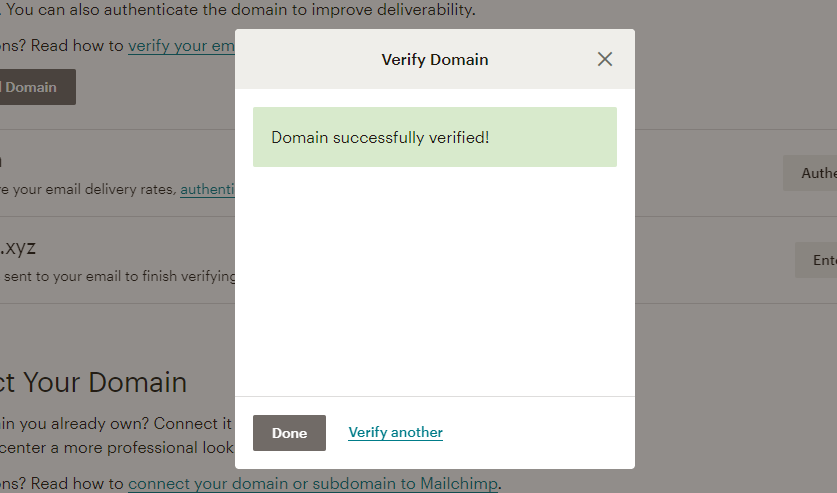 Kết nối mailchimp với WordPress
Kết nối mailchimp với WordPress
Khi nói đến việc làm email marketing thì danh sách email là điều bắt buộc bạn sẽ cần phải có. Danh sách email chính là nơi chứa tất cả các địa chỉ email mà bạn thu thập được. Bạn có thể tạo ra nhiều danh sách email khác nhau cho nhiều mục đích, ví dụ danh cho việc gửi tin tức hàng ngày & danh sách để thực hiện một chiến dịch bán hàng ngắn hạn…
Mà để đưa được email của khách hàng vào danh sách thì bạn sẽ cần một biểu mẫu thu thập địa chỉ email (gọi là Signup form). Tóm lại bạn cứ hiểu đơn giản signup form là cổng để khách hàng nhập email vào, còn danh sách email là nơi chứa địa chỉ email.
Forms builder (1): Xây dựng, thiết kế, dịch form đăng ký và email phản hồi
Embedded forms (2): Tạo mã HTML để nhúng form đăng ký vào trang web hoặc blog.
Subscriber popup (3): Thiết kế một form đăng ký dạng pop-up có thể nhúng vào trang web bất kỳ.
Form integrations (4): Tạo form đăng ký sử dụng một trong các liên kết có sẵn của MailChimp.
Tại phần Forms and response emails bạn có thể chọn phần Signup Form, và có thể build các thành phần của form với build it.
Để dịch hoặc tự động dịch sang ngôn ngữ phù hợp bạn có thể chuyển sang table translate it và chọn thành Tiếng Việt tùy theo nhu cầu sử dụng của bạn.
Bạn cũng có thể build lại cá layout và bố cục của Form hay màu nền để làm sao cho form cuốn hút hơn và linh hoạt hơn cho nhu cầu sử dụng của bạn.
Để kết nối với WordPress bạn truy cập phần tải lên Plugin và tìm Mailchimp sau đó thực hiện cài đặt plugin.
Để lấy API kết nối vào tài khoản của bạn, bạn có thể truy cập đường dẫn này https://admin.mailchimp.com/account/api sau đó nhấn Create A Key bạn sẽ lấy được API key sau khi tạo.
Tiếp tục quay lại website của bạn và bỏ vào phần API Key trên cài đặt Plugin và lưu lại, ở phần trạng thái hiển thị Status Connected là được nhé.
Trên Plugin bạn cũng có thể chủ động tạo và thay đổi Form trên plugin này , bạn có phần Short Code để sử dụng và có thể coppy để dán ra trang chủ, trang mô tả, footer hay thậm chí là widget và popup đều được.
Bạn có thể thêm short code tương ứng ra trang chủ hoặc trang landing phù hợp để kêu gọi điền và theo dõi Form đăng ký của bạn. Người nhập Email sẽ nhận được Email thông báo xác nhận rằng mình có muốn tham gia không – sau khi hoàn tất xác minh bạn có thể kiểm tra hiệu quả bên trong phần Audience của mình tại All Contacts.